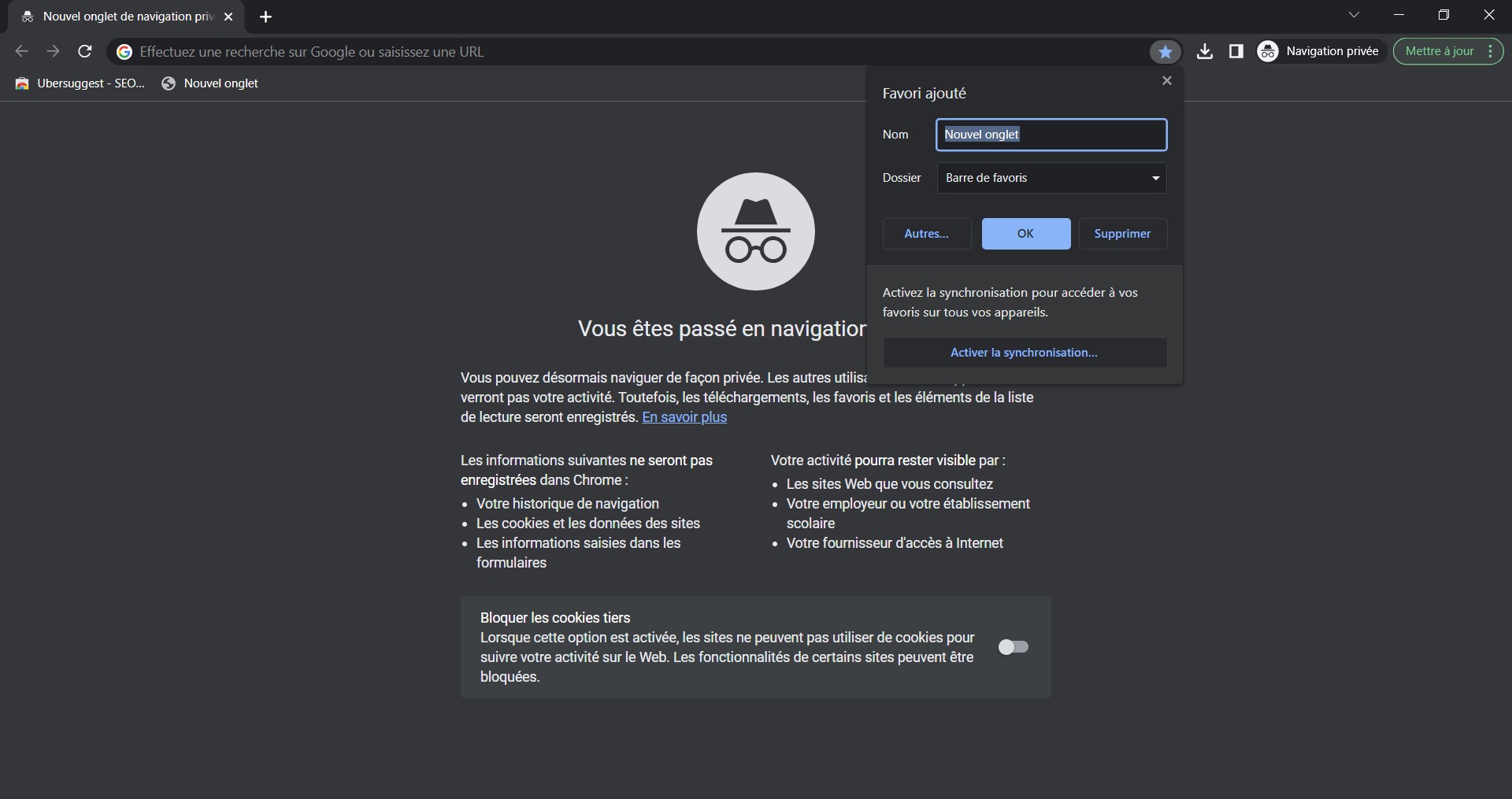La barre des favoris est une fonctionnalité de navigation pratique dans la plupart des navigateurs internet qui permet aux utilisateurs d’enregistrer et d’accéder facilement à leurs sites web préférés. Cependant, son emplacement peut varier en fonction du navigateur que vous utilisez. Cet article vous guidera à travers l’emplacement de la barre des favoris sur certains des navigateurs web les plus populaires.
Google Chrome
1. Localisation de la barre des favoris
Dans Google Chrome, la barre des favoris se trouve juste en dessous de la barre d’adresse, en haut de la fenêtre du navigateur.
2. Comment l’afficher ou la masquer
Pour afficher ou masquer la barre des favoris, cliquez sur le menu (trois points verticaux dans le coin supérieur droit), puis passez votre souris sur « Favoris » et cliquez sur « Afficher la barre des favoris » pour cocher ou décocher l’option.
Mozilla Firefox
1. Localisation de la barre des favoris
Dans Mozilla Firefox, la barre des favoris est située juste en dessous de la barre d’adresse, similaire à Google Chrome.
2. Comment l’afficher ou la masquer
Pour afficher ou masquer la barre des favoris, cliquez sur le bouton « Bibliothèque » (icône de livres dans le coin supérieur droit), puis « Favoris », et enfin « Gérer les favoris ». Dans la fenêtre qui s’ouvre, cliquez sur « Affichage », puis cochez ou décochez « Barre des favoris ».
Safari
1. Localisation de la barre des favoris
Dans Safari, la barre des favoris se trouve également en dessous de la barre d’adresse, mais elle peut afficher les sites sous forme d’icônes ou de liste, selon vos préférences.
2. Comment l’afficher ou la masquer
Pour afficher ou masquer la barre des favoris dans Safari, cliquez sur « Affichage » dans la barre de menu en haut de l’écran, puis sélectionnez « Afficher la barre des favoris » ou « Masquer la barre des favoris ».
Microsoft Edge
1. Localisation de la barre des favoris
Dans Microsoft Edge, la barre des favoris est placée en dessous de la barre d’adresse, tout comme dans Chrome et Firefox.
2. Comment l’afficher ou la masquer
Pour afficher ou masquer la barre des favoris dans Edge, cliquez sur le bouton « Menu » (trois points horizontaux dans le coin supérieur droit), puis cliquez sur « Favoris », et enfin sur « Afficher la barre des favoris ».
Comment rétablir la barre des favoris ?
Comment faire apparaître la barre de favoris ?
La méthode pour faire apparaître la barre de favoris dépend du navigateur web que vous utilisez. Voici les étapes pour les navigateurs les plus couramment utilisés :
Google Chrome :
- Ouvrez Google Chrome sur votre ordinateur.
- Cliquez sur le bouton de menu situé en haut à droite (trois points verticaux).
- Placez le curseur sur l’option « Favoris » dans le menu déroulant.
- Cochez l’option « Barre de favoris » pour l’activer. Une coche indiquera que la barre de favoris est activée.
- La barre de favoris devrait maintenant s’afficher en haut de la fenêtre du navigateur.
Mozilla Firefox :
- Ouvrez Mozilla Firefox sur votre ordinateur.
- Cliquez sur le bouton de menu situé en haut à droite (trois lignes horizontales).
- Sélectionnez l’option « Préférences » ou « Options ».
- Dans le volet latéral, cliquez sur l’onglet « Menu principal » (ou « Menu personnalisé »).
- Cochez l’option « Barre de favoris » pour l’activer. La barre de favoris devrait maintenant s’afficher en haut de la fenêtre du navigateur.
Microsoft Edge :
- Ouvrez Microsoft Edge sur votre ordinateur.
- Cliquez sur le bouton de menu situé en haut à droite (trois points horizontaux).
- Faites défiler vers le bas et recherchez l’option « Paramètres ».
- Dans le volet latéral, cliquez sur « Apparence ».
- Cochez l’option « Barre de favoris » pour l’activer. La barre de favoris devrait maintenant s’afficher en haut de la fenêtre du navigateur.
Ces instructions sont basées sur les versions les plus récentes des navigateurs. Il est possible que les étapes varient légèrement en fonction de la version que vous utilisez. Si vous rencontrez des difficultés, vous pouvez rechercher des instructions spécifiques pour votre navigateur et votre version en ligne ou consulter la documentation officielle du navigateur.
Comment aller dans les favoris ?
Pour accéder à vos favoris dans la plupart des navigateurs web, vous pouvez suivre les étapes suivantes :
- Ouvrez votre navigateur web sur votre ordinateur.
- Recherchez et localisez l’icône des favoris dans la barre d’outils du navigateur. Il peut s’agir d’une étoile, d’un symbole de livre ou d’un autre symbole représentant les favoris. Dans certains navigateurs, vous pouvez également accéder aux favoris via le menu principal.
- Cliquez sur l’icône des favoris pour ouvrir le menu des favoris.
- Dans le menu des favoris, vous verrez une liste des sites web que vous avez enregistrés en tant que favoris.
- Cliquez sur le site web que vous souhaitez visiter à partir de vos favoris. Le site web s’ouvrira dans une nouvelle fenêtre ou un nouvel onglet, selon les paramètres de votre navigateur.
Les étapes précises peuvent varier légèrement en fonction du navigateur que vous utilisez. Voici comment accéder aux favoris dans certains des navigateurs les plus populaires :
- Google Chrome : Cliquez sur l’icône des favoris (étoile) dans la barre d’outils ou appuyez sur Ctrl+Shift+B pour afficher la barre des favoris.
- Mozilla Firefox : Cliquez sur l’icône des favoris (symbole de livre) dans la barre d’outils ou appuyez sur Ctrl+B pour afficher la barre des favoris.
- Microsoft Edge : Cliquez sur l’icône des favoris (étoile) dans la barre d’outils ou appuyez sur Ctrl+Shift+O pour afficher la liste des favoris.
En suivant ces instructions, vous devriez pouvoir accéder à vos favoris et sélectionner les sites web que vous souhaitez visiter rapidement.
Utilisation des favoris avec l’application Mac Apple Maps
Comment afficher la barre des favoris sur Google ?
Pour afficher la barre des favoris dans Google Chrome, vous pouvez suivre les étapes suivantes :
- Ouvrez Google Chrome sur votre ordinateur.
- Cliquez sur le bouton de menu situé en haut à droite de la fenêtre (trois points verticaux).
- Placez le curseur sur l’option « Favoris » dans le menu déroulant qui apparaît.
- Dans le sous-menu qui apparaît à droite, cochez l’option « Barre de favoris ». Une coche indiquera que la barre des favoris est activée.
- La barre des favoris devrait maintenant s’afficher juste en dessous de la barre d’adresse dans le navigateur.
Alternativement, vous pouvez également activer la barre des favoris en utilisant le raccourci clavier suivant :
- Appuyez simultanément sur les touches Ctrl+Shift+B (sur Windows/Linux) ou Command+Shift+B (sur Mac).
Une fois activée, la barre des favoris affichera les sites web que vous avez enregistrés en tant que favoris, vous permettant d’y accéder rapidement.
Si vous ne voyez pas l’option « Barre de favoris » dans le menu des favoris de Google Chrome, assurez-vous que vous disposez de la version la plus récente du navigateur. Si nécessaire, vous pouvez mettre à jour Chrome en accédant au menu de Chrome > Aide > À propos de Google Chrome et en suivant les instructions pour mettre à jour le navigateur.
Où est l’icône des favoris ?
Dans Google Chrome, l’icône des favoris ressemble à une étoile. Voici comment la trouver :
- Ouvrez Google Chrome sur votre ordinateur.
- Regardez dans la barre d’outils en haut du navigateur, juste à droite de la barre d’adresse.
- Vous devriez voir une étoile vide ou remplie, représentant l’icône des favoris.
L’icône des favoris peut apparaître différemment en fonction de l’état du site web que vous visitez. Voici ce que signifient les différentes apparences de l’icône des favoris :
- Étoile vide : L’icône des favoris est vide lorsque vous n’avez pas encore enregistré la page actuelle en tant que favori. Cliquez sur l’étoile pour ajouter la page à vos favoris.
- Étoile remplie : L’icône des favoris est remplie lorsque la page actuelle est déjà enregistrée en tant que favori. Cliquez sur l’étoile pour supprimer la page des favoris.
Conclusion
La barre des favoris est une fonctionnalité utile qui permet un accès rapide à vos sites web préférés. Bien que son emplacement puisse varier légèrement en fonction du navigateur, elle est généralement facilement accessible depuis la partie supérieure de la fenêtre du navigateur. En apprenant comment l’afficher et la masquer dans votre navigateur préféré, vous pouvez optimiser votre expérience de navigation sur le web.